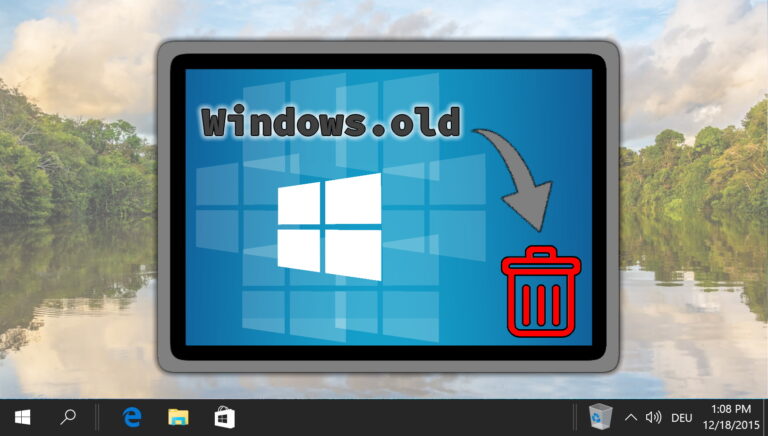Как выйти из Instagram на любом устройстве / со всех устройств одновременно
Сохранение входа в Instagram может иметь как положительные, так и отрицательные последствия в зависимости от того, как вы используете приложение. С одной стороны, оставшись в системе, вы сэкономите время и избавитесь от хлопот, связанных с вводом учетных данных каждый раз, когда вы хотите получить доступ к своей учетной записи. Это также может позволить вам получать уведомления и обновления от ваших любимых учетных записей и более легко взаимодействовать с ними.
С другой стороны, оставление входа в систему также может подвергнуть вас некоторым рискам, таким как взлом, фишинг или несанкционированный доступ к вашей личной информации. Это может произойти, если кто-то имеет доступ к вашему (разблокированному) телефону или компьютеру, если вы используете там Instagram. Кроме того, Instagram и Facebook могут собирать информацию об использовании с помощью отслеживающих файлов cookie, даже если вы просматриваете другие веб-страницы.
Программы для Windows, мобильные приложения, игры - ВСЁ БЕСПЛАТНО, в нашем закрытом телеграмм канале - Подписывайтесь:)
Если кто-то получит доступ к вашей учетной записи Instagram без вашего разрешения, он также может опубликовать что-либо из вашей учетной записи, получить доступ к вашим чатам и личным данным и даже изменить ваш пароль или настройки. Вы можете предотвратить это, выйдя из Instagram, что добавляет дополнительный уровень безопасности.
Вы также можете узнать, как вывести кого-то из вашего приложения/учетной записи Instagram, если вы хотите использовать Instagram со своим собственным профилем.
Как выйти из Instagram на вашем компьютере / веб-браузере
Чтобы выйти из Instagram на ПК из веб-приложения Instagram, выполните следующие действия. Обратите внимание, что это приведет к выходу из Instagram только для конкретного браузера, в котором вы это делаете. Если вы используете более одного веб-браузера, возможно, вам придется повторить эти шаги и в других браузерах, чтобы полностью выйти из системы. Выйти из Instagram из официального приложения для Windows можно так же, как и из мобильных приложений (см. ниже), но это не повлияет на вход в учетную запись в вашем веб-браузере.
- Нажмите на изображение своего профиля в Instagram

- Выберите «Выйти», чтобы выйти из Instagram.

Как выйти из Instagram на мобильном устройстве
- Коснитесь изображения своего профиля в Instagram.

- Нажмите на кнопку меню в правом верхнем углу

- Выберите «Настройки»

Кроме того, вы также можете выбрать «Выйти из всех учетных записей», если у вас есть более одной учетной записи Instagram, связанной с приложением Instagram.

- Подтвердите, нажав «Выйти», и вы выйдете из Instagram.

Как выйти из Instagram на всех устройствах через ПК / веб-браузер
Вы можете выйти из всех устройств в Instagram из любого приложения/устройства, которое вы используете в данный момент. Используя веб-приложение на ПК, вы можете делать это даже с устройств других людей, что полезно, если вы потеряли свой телефон, планшет, ноутбук и т. д. и хотите выйти из Instagram, чтобы защитить свою учетную запись.
- Нажмите на изображение своего профиля в Instagram

- Нажмите на кнопку колеса вверху

- Выберите «Активность входа»
Откроется временная шкала, на которой вы сможете увидеть последние сеансы входа в систему и указать, какое устройство и в какое время входило в Instagram.

- Нажмите «Выйти» для каждого активного сеанса Instagram, который вы хотите завершить.
На карте показано, где устройство, на котором выполнен вход в вашу учетную запись Instagram, было замечено/отслежено в последний раз.

- Дождитесь экрана подтверждения «Выход из сеанса»
Как только вы увидите этот экран, вы можете быть уверены, что устройство, на котором вы хотели выйти из Instagram, было отключено от вашей учетной записи Instagram. Если вы видите в этом необходимость, вы можете нажать «Изменить пароль», чтобы избежать нежелательного входа в свою учетную запись Instagram с другого устройства в будущем.

Как выйти из Instagram на всех устройствах с помощью мобильного приложения
- Коснитесь изображения своего профиля в Instagram.

- Нажмите кнопку меню в правом верхнем углу

- Выберите «Настройки»

- Выберите «Безопасность»

- Откройте «Активность входа»

- Нажмите на три точки для сеанса/устройства, с которого вы хотите выйти из Instagram.

- Подтвердите нажатие на «Выйти»
На карте показано, где устройство, на котором выполнен вход в вашу учетную запись Instagram, было замечено/отслежено в последний раз.

- Дождитесь экрана подтверждения «Выход из сеанса»
Как только вы увидите этот экран, вы можете быть уверены, что устройство, на котором вы хотели выйти из Instagram, было отключено от вашей учетной записи Instagram. Если вы видите в этом необходимость, вы можете нажать «Изменить пароль», чтобы избежать нежелательного входа в свою учетную запись Instagram с другого устройства в будущем.

Программы для Windows, мобильные приложения, игры - ВСЁ БЕСПЛАТНО, в нашем закрытом телеграмм канале - Подписывайтесь:)